新下駄配列の入力方法を忘れてしまったときに、ローマ字からすぐに新下駄配列の入力方法を調べられるツールです。
新下駄配列をマスターしたくて練習中の方、もしくは普段は不自由なく入力できるけど拗音系を忘れる人などに最適です。
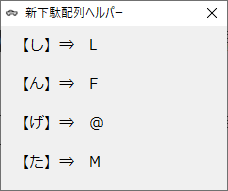
インストール
から入手したzipを任意のフォルダに解凍します。
すでにAutoHotKeyをインストールしている方
ShinGetaHelper.ahkをAutoHotKeyで実行します。
AutoHotKeyをインストールしていない方
ShinGetaHelper.exeをダブルクリックして実行します。
終了する際は、タスクトレイの黒い下駄アイコンを右クリックし、「Exit」を選択してください。
使い方
基本的な使い方
ある文字の入力方法がわからなくなったとき、上記設定で定義したホットキー(デフォルトはCtrl + Shift + h)を入力すると、下図のようなダイアログがでます。

ここに新下駄配列の入力方法を知りたい文字のローマ字を入力すると、入力方法を表示します。

この画面は、エンターキー、スペースキー、ESCキーのいずれかを押すと閉じます。
あるいは、この画面を閉じずにさらにホットキーを入力してローマ字を繰り返し入力すると、下図のように全ての結果をまとめて表示することができます。

単語入力
文字単位でスペースを入れてローマ字を入力することにより、単語単位で入力方法を調べることができます。
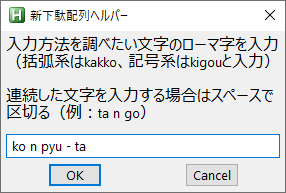
↓
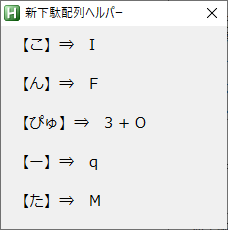
ログ機能
後述する設定ファイルでEnableLog=1としておくと、新下駄配列のヘルプを表示した際にHelperLog.csvというファイルに以下のようなログを出力します。

これをExcelなどに読み込んで集計すれば、自分の苦手な文字がすぐに分かるので、時間のあるときに集中的に練習するということができます。
【Excelによる集計例】
以下はExcelのピボットテーブルで集計した例です。

設定
起動時に同じフォルダにあるShinGetaHelper.iniを読み込みます。 設定を変更するにはこのファイルをエディタで編集してください。
■ShinGetaHelper.iniの設定項目
[Main]
HKey=+^h
EnableLog=1
InputX=
InputY=
HelpX=200
HelpY=200| キー | 値 |
|---|---|
| HKey | 新下駄配列ヘルパーを呼び出すホットキー。上記設定例はShift+Ctrl+h※ |
| EnableLog | ヘルプ提示時にログを記録するか。0:記録しない、1:記録する |
| InputX | ローマ字入力画面の表示位置のX座標。空文字にすると画面の横方向中央。 |
| InputY | ローマ字入力画面の表示位置のY座標。空文字にすると画面の縦方向中央。 |
| HelpX | 結果表示画面の表示位置のX座標。空文字にすると画面の横方向中央。 |
| HelpY | 結果表示画面の表示位置のY座標。空文字にすると画面の縦方向中央。 |
※Shift:+ 、 Ctrl:^ 、 Alt:!